Hoe voeg je een camerawidget toe op een Samsung Galaxy

Met de One UI 6-update kunnen gebruikers camerawidgets toevoegen aan Samsung Galaxy-telefoons, die ze naar wens kunnen aanpassen.
Met alle tabbladen en knoppen die beschikbaar zijn in Verkenner , wordt de werkbalk Snelle toegang in Windows 10 door veel gebruikers zeker over het hoofd gezien. Dat is jammer, want de functie is subtiel, praktisch en gebruiksvriendelijk, wat niet de woorden zijn die ik vaak gebruik als het gaat om Windows 10. De werkbalk voor snelle toegang is briljant in zijn eenvoud en kan worden aangepast met knoppen en opties die toegang hebben tot uw favoriete tools, zodat u snel bestanden in de Verkenner kunt beheren . Lees deze zelfstudie om alles te weten te komen over de werkbalk Snelle toegang in Windows 10 en hoe u deze kunt gebruiken om efficiënter te werken met Verkenner :
Inhoud
Waar is de werkbalk Snelle toegang in Windows 10?
Standaard bevindt de werkbalk Snelle toegang zich uiterst links op de titelbalk van de Verkenner . Open een Verkenner-venster in Windows 10 en kijk naar de bovenkant. U kunt de werkbalk Snelle toegang in al zijn minimalistische glorie in de linkerbovenhoek zien.

De werkbalk Snelle toegang ontdekken in Verkenner
OPMERKING: De werkbalk Snelle toegang moet niet worden verward met de locatie voor snelle toegang in het navigatievenster van de Verkenner , zoals hieronder te zien is. Als u een map die u vaak gebruikt aan de lijst Snelle toegang wilt toevoegen , leest u 4 manieren om items vast te pinnen op Snelle toegang in Verkenner .
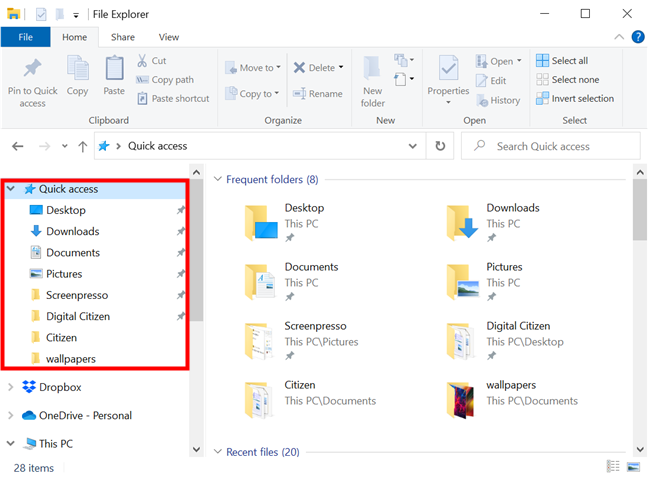
Snelle toegang en de werkbalk Snelle toegang zijn gemakkelijk in de war
Pas de werkbalk Snelle toegang aan met de knoppen die u nodig hebt
De werkbalk Snelle toegang is in hoge mate aanpasbaar en u kunt deze configureren om alle gewenste opdrachten en opties van de tabbladen van de Verkenner op te nemen. Alles wat u toevoegt, wordt te allen tijde weergegeven, ongeacht welk tabblad op het lint wordt weergegeven, en u kunt eenvoudig op een knop klikken of tikken om de bijbehorende actie rechtstreeks vanuit de werkbalk te gebruiken. Standaard bevat de werkbalk Snelle toegang slechts twee knoppen en een pijl waarmee een vervolgkeuzemenu wordt geopend.
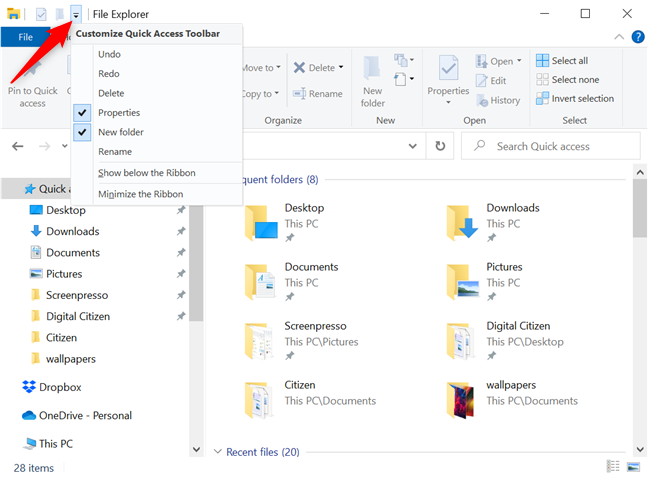
Klik of tik op de pijl om het menu te openen
Het menu "Werkbalk voor snelle toegang aanpassen" onthult de volledige set standaardopdrachten. De aangevinkte commando's worden getoond, terwijl de rest verborgen is. Door op een opdracht in de lijst te klikken of erop te tikken, wordt deze aan- of uitgezet, en alleen de geselecteerde opties worden weergegeven in de werkbalk Snelle toegang . Er zijn zes standaardopdrachten beschikbaar:
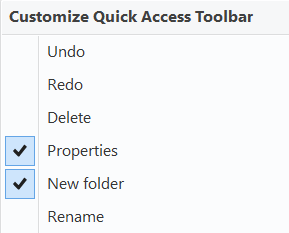
De standaardopdrachten in het menu Werkbalk Snelle toegang aanpassen
Hoewel deze opties nuttig zijn, vinden we het geweldig aan de werkbalk Snelle toegang dat u er eenvoudig items van de tabbladen van de Verkenner aan kunt toevoegen, waardoor u sneller toegang krijgt tot specifieke opdrachten die u regelmatig gebruikt. Aangezien gebruikers vaak meerdere bestanden op Windows moeten selecteren , laten we de optie Alles selecteren gebruiken om te laten zien hoe dit werkt. Klik met de rechtermuisknop of houd de knop Alles selecteren op het lint van Verkenner ingedrukt om een contextueel menu te openen. Klik of tik vervolgens op "Toevoegen aan werkbalk Snelle toegang " .
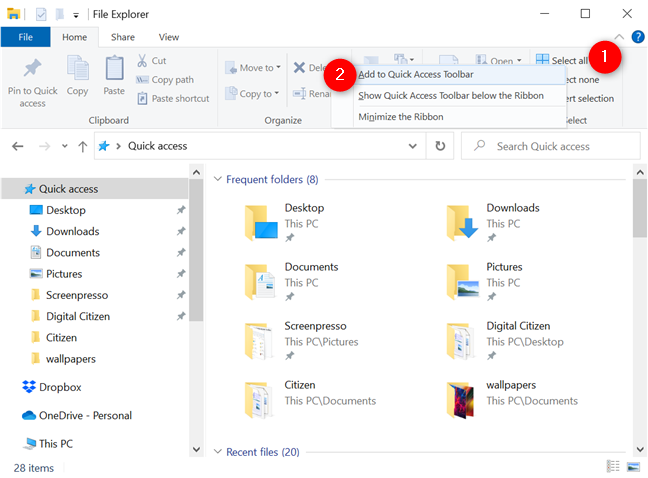
Een knop toevoegen aan de werkbalk Snelle toegang
De knop wordt als laatste toegevoegd aan de werkbalk Snelle toegang , zoals hieronder te zien is. U kunt er op elk moment op klikken of tikken om onmiddellijk de inhoud van uw actieve Verkenner- venster te selecteren.
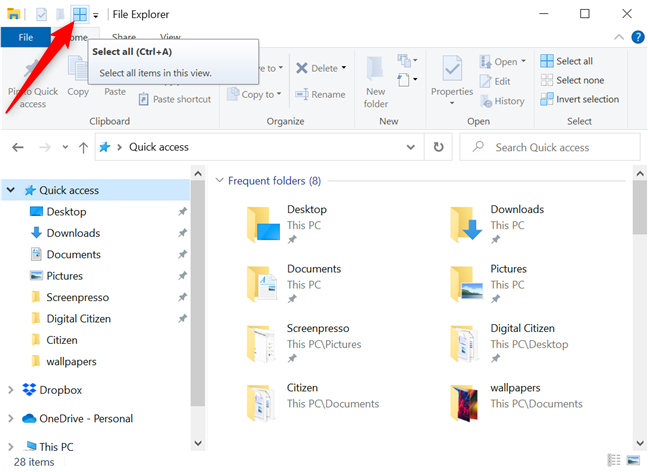
De nieuwe knop is toegevoegd aan de werkbalk en je kunt erop klikken of erop tikken om hem te gebruiken
Deze methode kan worden gebruikt om alles toe te voegen wat u maar wilt, inclusief speciale knoppen van specifieke tabbladen, zoals de knop Instellingen openen op het tabblad Computer , die beschikbaar is wanneer u Deze pc opent .
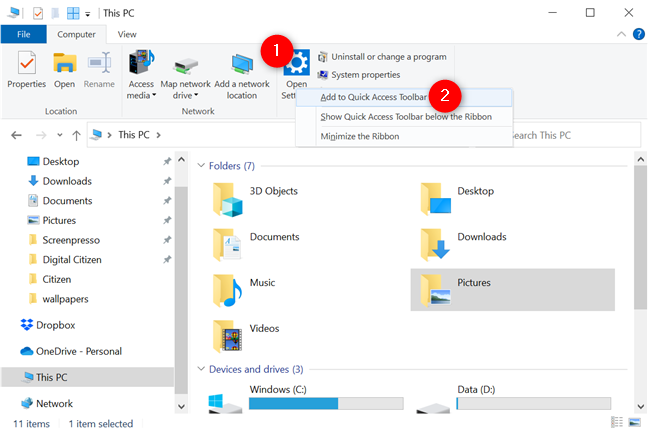
Open instellingen toevoegen aan de werkbalk Snelle toegang
U kunt zelfs de Prullenbak openen en met de rechtermuisknop klikken of de knop "Prullenbak leegmaken" ingedrukt houden. Klik of tik op 'Toevoegen aan werkbalk Snelle toegang ' en de knop wordt onmiddellijk aan de balk toegevoegd.
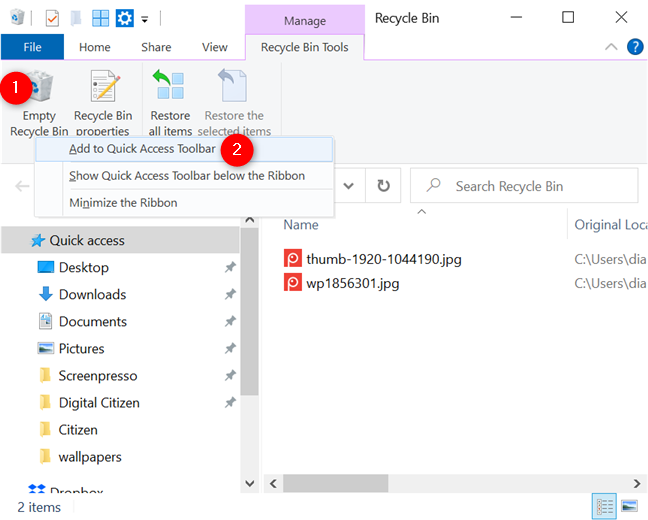
Lege prullenbak toevoegen aan de werkbalk Snelle toegang
Moet u vaak schakelen tussen verschillende weergaven voor uw mappen in Verkenner ? Geen zorgen, ga je gang en voeg de hele Views -galerij toe door er met de rechtermuisknop op te klikken of ingedrukt te houden en vervolgens op "Galerij toevoegen aan werkbalk Snelle toegang " te drukken .
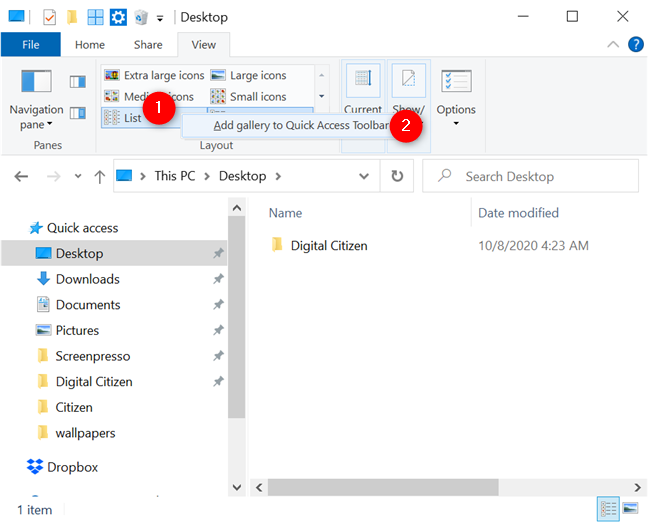
De weergavengalerij toevoegen aan de werkbalk Snelle toegang
De hele galerij wordt nu weergegeven als een pictogram in de werkbalk Snelle toegang .
Druk op de galerijknop om toegang te krijgen tot de weergaven
De aanpassingsopties zijn eindeloos en je kunt zelfs hele secties van een tabblad op dezelfde manier toevoegen. Dat betekent echter meer klikken of tikken om de gewenste knop te bereiken. Om uw productiviteit echt te verhogen met de werkbalk Snelle toegang , raden we u aan de specifieke opdrachten toe te voegen die u nodig hebt.
Als de optie om een opdracht toe te voegen grijs is, is de bijbehorende knop al toegevoegd aan de werkbalk - hieronder hebben we geprobeerd de knop Nieuwe map toe te voegen , die er standaard is.
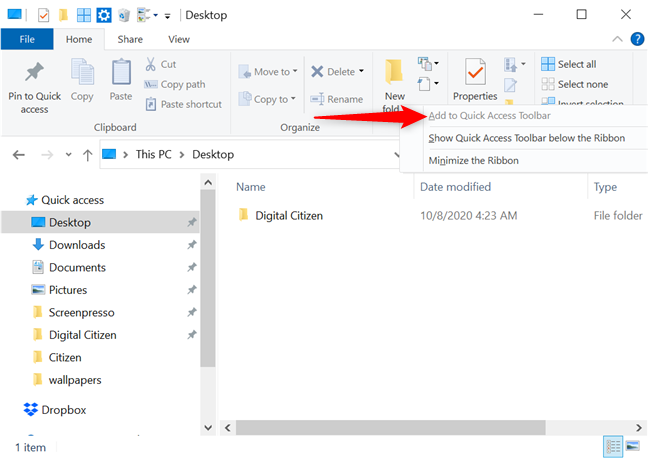
Je kunt dezelfde knop niet meerdere keren toevoegen
Het verwijderen van knoppen gebeurt op twee verschillende manieren. Als het gaat om de standaardreeks opdrachten die eerder zijn beschreven, opent u het menu "Werkbalk Snelle toegang aanpassen" en schakelt u de opties uit die u wilt verwijderen. Bovendien kunt u elke opdracht verwijderen door met de rechtermuisknop op het pictogram op de werkbalk Snelle toegang te klikken of ingedrukt te houden en vervolgens op "Verwijderen uit werkbalk Snelle toegang" te klikken of erop te tikken .
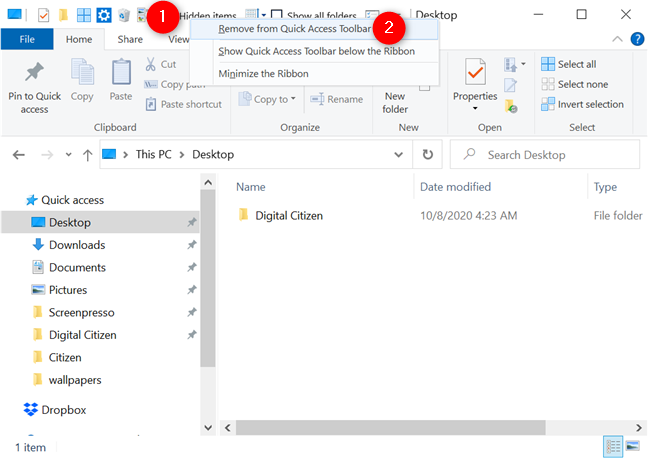
Een knop verwijderen van de werkbalk Snelle toegang
Neem de tijd en experimenteer op de werkbalk Snelle toegang . Voeg knoppen toe en verwijder ze totdat de opdrachten die u gebruikt, worden weergegeven in een volgorde die voor u logisch is. Hoewel u zoveel knoppen kunt toevoegen als u wilt, moet u er rekening mee houden dat de werkbalk Snelle toegang niet op meerdere regels kan worden weergegeven. Als er geen ruimte meer is op de titelbalk, toont de werkbalk een dubbele pijl. Klik of tik erop om toegang te krijgen tot de laatste knoppen - in de onderstaande schermafbeelding ziet u de knop "Windows PowerShell openen" en de menupijl wordt weergegeven in een secundaire balk.
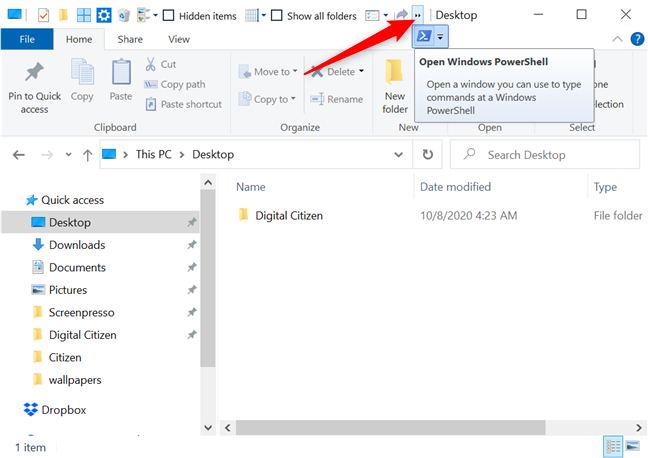
Als u te veel knoppen toevoegt, moet u de werkbalk uitvouwen om ze te openen
U kunt het Verkenner -venster maximaliseren om meer ruimte op de titelbalk te krijgen als u meer pictogrammen wilt plaatsen. Een betere oplossing is echter om de werkbalk Snelle toegang te verplaatsen , zoals u in het volgende hoofdstuk kunt zien.
De positie van de werkbalk Snelle toegang wijzigen
Er is niet een enorme hoeveelheid flexibiliteit met betrekking tot de positie van deze werkbalk, en u kunt slechts een van de twee mogelijke locaties kiezen. Hoewel de werkbalk Snelle toegang standaard in de linkerbovenhoek van het Verkenner - venster staat, kunt u deze desgewenst onder het lint verplaatsen. Gebruik de menupijl omlaag op de werkbalk en klik of tik op 'Onder het lint weergeven ' .

Druk op Toon onder het lint in het menu Werkbalk Snelle toegang aanpassen
U kunt ook met de rechtermuisknop klikken of een knop op het lint of de werkbalk ingedrukt houden om toegang te krijgen tot de optie "Werkbalk Snelle toegang onder het lint weergeven" .
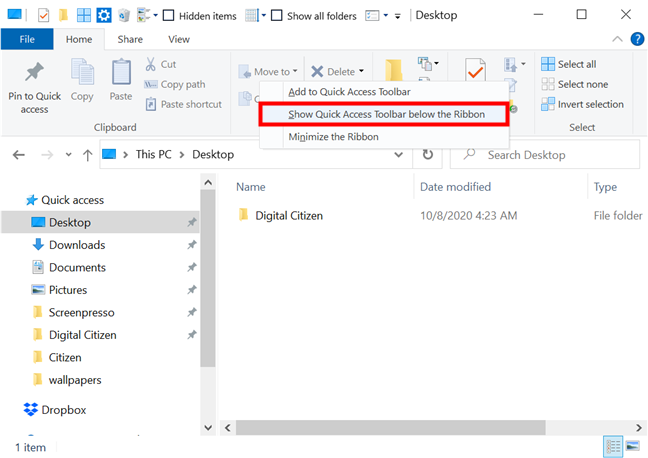
De optie is toegankelijk vanuit het contextuele menu van elke knop
De nieuwe positie plaatst de werkbalk Snelle toegang net onder het lint, aan de linkerkant van het venster, dat ook meer ruimte biedt voor uw knoppen. Deze lagere positie is logisch als u uw muis gebruikt en de balk dicht bij de bestanden wilt hebben om de hoeveelheid beweging die nodig is tussen klikken te minimaliseren.
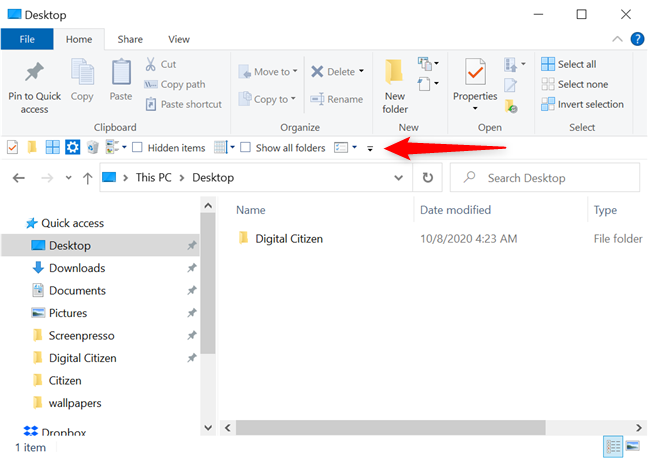
De werkbalk Snelle toegang in de onderste positie, onder het lint
Als u van gedachten verandert en besluit het boven het lint te plaatsen in plaats van eronder, kunt u het op dezelfde manier configureren om in zijn oorspronkelijke positie weer te geven. Een manier is om het menu "Werkbalk snelle toegang aanpassen" te openen en op "Toon boven het lint " te klikken of tikken . boven het lint . "
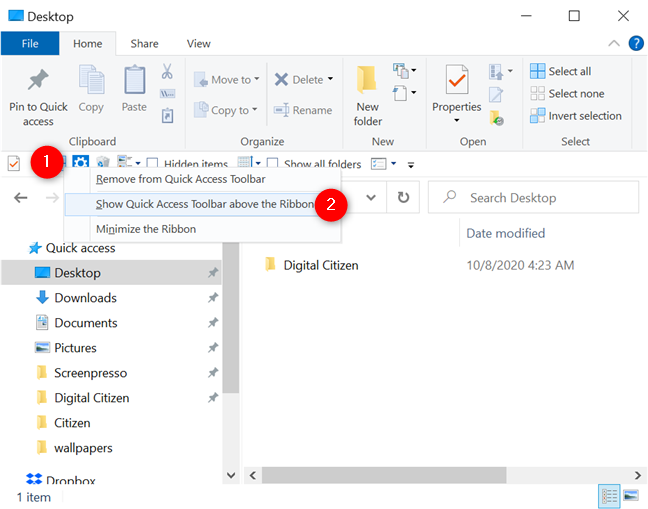
Het contextmenu van elke werkbalkknop geeft u de mogelijkheid om deze te verplaatsen
Gebruik het werkbalkmenu Snelle toegang om het lint van de Verkenner te minimaliseren
Het gebruik van de werkbalk Snelle toegang kan het lint van de Verkenner overbodig maken, dus misschien wilt u er helemaal vanaf, omdat het ontzettend veel ruimte in beslag neemt. Hoewel er andere manieren zijn om het lint van Verkenner in Windows 10 te verwijderen of te verbergen , kunt u dit ook doen vanuit het menu "Werkbalk Snelle toegang aanpassen" . Klik of tik op de pijl op de werkbalk, gevolgd door 'Het lint minimaliseren ' .

Minimaliseer het lint in het menu van de werkbalk
Als alternatief is het u in de vorige hoofdstukken misschien opgevallen dat deze optie ook aanwezig is in het rechtsklikmenu met knoppen op zowel het lint als de werkbalk Snelle toegang .
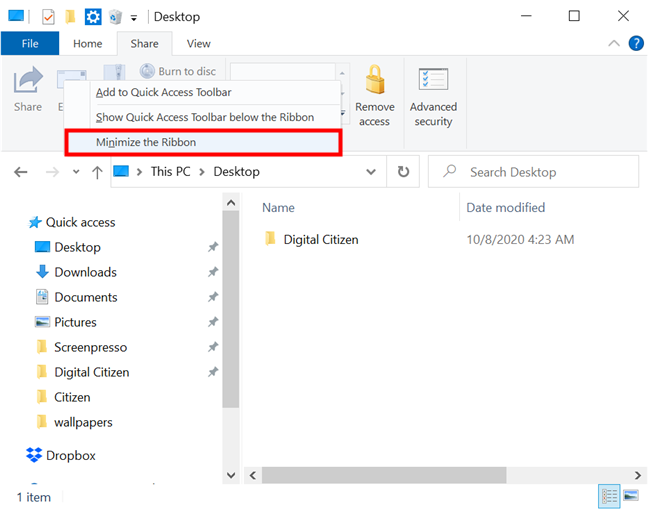
Minimaliseer het lint vanuit het contextuele menu met knoppen erop
Het lint trekt terug in zichzelf, waardoor er schermruimte vrijkomt, wat handig is als je op een laptop of tablet werkt in plaats van op een groot scherm.
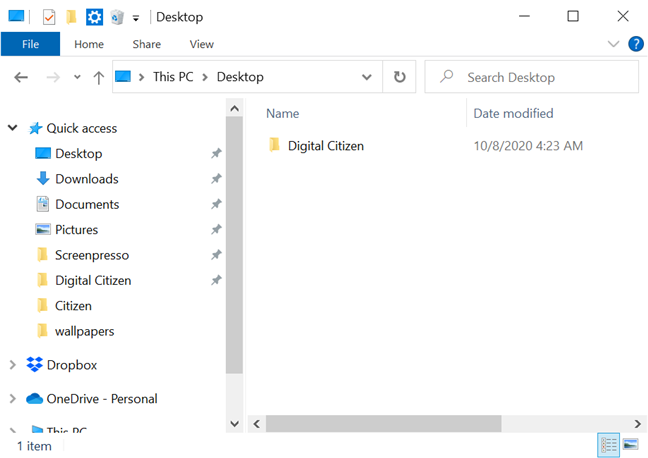
Krijg meer schermruimte door het lint van de Verkenner te minimaliseren
Maak je geen zorgen dat je het lint volledig kwijtraakt terwijl het geminimaliseerd is, omdat je er nog steeds toegang toe hebt. Als u op een tabbladnaam klikt of tikt, wordt het lint uitgebreid en worden de opties in Verkenner weergegeven . Nadat u echter op de optie hebt geklikt of getikt die u wilt gebruiken, wordt het tabblad weer geminimaliseerd. Als je dit gedrag niet leuk vindt en de lintinterface open wilt houden, kun je de stappen in dit hoofdstuk volgen om beide menu's te openen. Klik of tik vervolgens op de optie "Het lint minimaliseren" om het uit te vinken en het lint te maximaliseren.
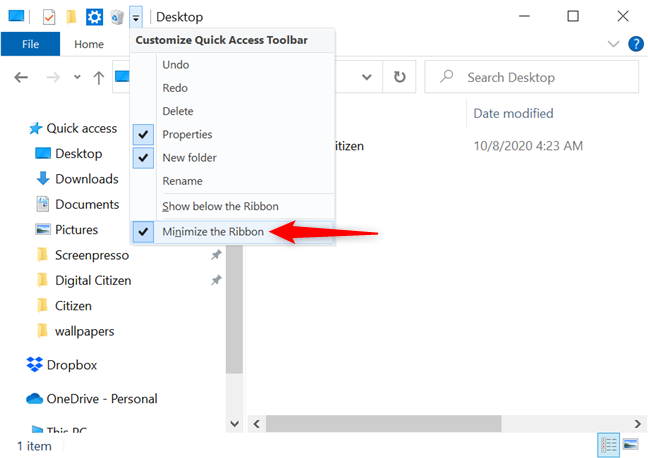
Schakel de optie uit om het lint terug te brengen naar zijn standaardformaat
De werkbalk Snelle toegang is slechts een van de vele functies die Verkenner geweldig maken in Windows 10, en u kunt meer te weten komen over anderen door 15 manieren te lezen om Verkenner te verbeteren .
Heeft de werkbalk Snelle toegang uw aandacht getrokken? Waarom?
Als u niet van sneltoetsen houdt of vooral op uw muis vertrouwt, is de werkbalk Snelle toegang een indrukwekkend hulpmiddel in Windows 10. Het kan het lint met succes vervangen, waardoor u meer ruimte op uw scherm krijgt, terwijl u doorgaans ook tijd bespaart besteed aan het doorlopen van tabbladen en menu's om toegang te krijgen tot opdrachten. Dat is van grote waarde voor gebruikers die veel tijd in Verkenner doorbrengen . Laat ons, voordat u deze handleiding sluit, weten wat u goed vindt aan de werkbalk Snelle toegang . Wat zou je toevoegen? Deel uw mening en mening in een reactie hieronder.
Met de One UI 6-update kunnen gebruikers camerawidgets toevoegen aan Samsung Galaxy-telefoons, die ze naar wens kunnen aanpassen.
In het volgende artikel leggen we de basisbewerkingen uit voor het herstellen van verwijderde gegevens in Windows 7 met behulp van de ondersteuningstool Recuva Portable. Met Recuva Portable kunt u deze op een handige USB-stick opslaan en gebruiken wanneer u maar wilt. Compact, eenvoudig en gebruiksvriendelijk gereedschap met de volgende kenmerken:
Ontdek hoe je verwijderde bestanden uit de Prullenbak kunt herstellen in Windows 10 met behulp van verschillende handige methoden.
Ontdek hoe je het volume in Windows 10 en Windows 11 kunt regelen, inclusief sneltoetsen en de Volume Mixer.
Een nieuwe map maken in Windows met behulp van het rechtsklikmenu, Verkenner, het toetsenbord of de opdrachtregel.
Leer hoe u uw ontbrekende Samsung Galaxy-apparaten kunt lokaliseren met SmartThings Find. Vind eenvoudig uw smartphone, tablet of smartwatch terug.
Ontdek waar de Prullenbak zich bevindt in Windows 10 en 11 en leer alle manieren om deze te openen, inclusief toegang tot de verborgen map $Recycle.Bin.
Ontdek hoe u de overlay van Radeon Software (ALT+R) kunt uitschakelen wanneer u games speelt in Windows of apps in volledig scherm uitvoert.
Leer hoe je nieuwe lokale gebruikersaccounts en Microsoft-accounts kunt toevoegen in Windows 11. Uitgebreide handleiding met snelkoppelingen en opdrachten.
Ontdek hoe je Microsoft Edge kunt openen in Windows 10 met verschillende methoden. Leer handige tips om snel toegang te krijgen tot Edge.
Leer hoe u WordPad in elke versie van Windows kunt gebruiken om eenvoudige tekstdocumenten te maken, op te maken, te bewerken en af te drukken. Hoe het lint in WordPad te gebruiken.
Ontdek hoe je WordPad kunt openen in Windows 10 en Windows 7 met handige tips en stappen. Hier zijn alle methoden om WordPad te openen.
Leer hoe je de Event Viewer kunt openen in Windows 10 en Windows 11 met verschillende methoden zoals CMD, eventvwr.msc, Windows Terminal en meer.
Hier zijn verschillende manieren hoe je het Action Center kunt openen in Windows 10, inclusief gebruik van de muis, toetsenbord, aanraakbewegingen of Cortana.
Leer hoe u bureaubladpictogrammen kunt verbergen en hoe u pictogrammen van het bureaublad kunt verwijderen, zowel in Windows 10 als in Windows 11.
Als u Galaxy AI op uw Samsung-telefoon niet meer nodig hebt, kunt u het met een heel eenvoudige handeling uitschakelen. Hier vindt u instructies voor het uitschakelen van Galaxy AI op Samsung-telefoons.
Als je geen AI-personages op Instagram wilt gebruiken, kun je deze ook snel verwijderen. Hier is een handleiding voor het verwijderen van AI-personages op Instagram.
Het deltasymbool in Excel, ook wel het driehoeksymbool in Excel genoemd, wordt veel gebruikt in statistische gegevenstabellen en geeft oplopende of aflopende getallen weer, of andere gegevens, afhankelijk van de wensen van de gebruiker.
Naast het delen van een Google Sheets-bestand met alle weergegeven sheets, kunnen gebruikers er ook voor kiezen om een Google Sheets-gegevensgebied te delen of een sheet op Google Sheets te delen.
Gebruikers kunnen ChatGPT-geheugen ook op elk gewenst moment uitschakelen, zowel op de mobiele versie als op de computerversie. Hier vindt u instructies voor het uitschakelen van ChatGPT-opslag.
Standaard controleert Windows Update automatisch op updates. U kunt ook zien wanneer de laatste update is uitgevoerd. Hier vindt u instructies om te zien wanneer Windows voor het laatst is bijgewerkt.
In principe is de handeling om de eSIM van de iPhone te verwijderen, ook voor ons eenvoudig te volgen. Hier vindt u instructies voor het verwijderen van een eSIM op een iPhone.
Naast het opslaan van Live Photos als video's op de iPhone, kunnen gebruikers Live Photos ook heel eenvoudig naar Boomerang converteren op de iPhone.
Veel apps schakelen SharePlay automatisch in wanneer u FaceTime gebruikt. Hierdoor kunt u per ongeluk op de verkeerde knop drukken en uw videogesprek verpesten.
Wanneer u Klik om te doen inschakelt, werkt de functie en begrijpt de tekst of afbeelding waarop u klikt. Vervolgens worden op basis daarvan relevante contextuele acties uitgevoerd.
Als u de achtergrondverlichting van het toetsenbord inschakelt, licht het toetsenbord op. Dit is handig als u in omstandigheden met weinig licht werkt, of om uw gamehoek er cooler uit te laten zien. Hieronder vindt u 4 manieren om de verlichting van uw laptoptoetsenbord in te schakelen.
Er zijn veel manieren om de Veilige modus in Windows 10 te openen, voor het geval dat het u niet lukt om Windows te openen. Raadpleeg het onderstaande artikel van WebTech360 voor informatie over het openen van de Veilige modus van Windows 10 bij het opstarten van uw computer.
Grok AI heeft zijn AI-fotogenerator uitgebreid om persoonlijke foto's om te zetten in nieuwe stijlen, zoals het maken van foto's in Studio Ghibli-stijl met bekende animatiefilms.
Google One AI Premium biedt een gratis proefperiode van 1 maand aan waarmee gebruikers zich kunnen aanmelden en veel verbeterde functies, zoals de Gemini Advanced-assistent, kunnen uitproberen.
Vanaf iOS 18.4 biedt Apple gebruikers de mogelijkheid om te bepalen of recente zoekopdrachten in Safari worden weergegeven.




























